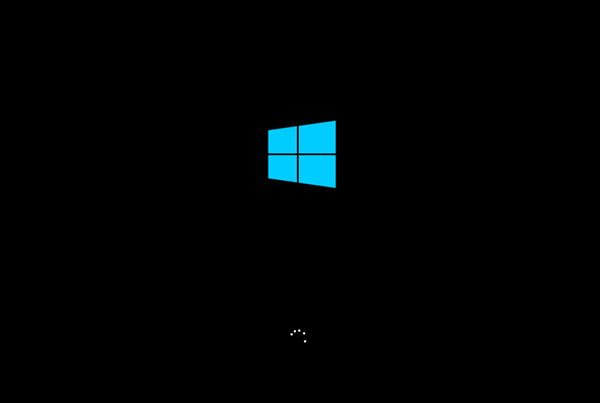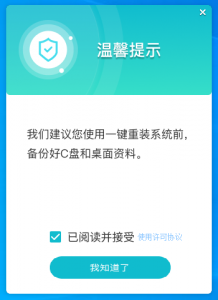华硕天选air采用的是i7-12650H处理器,可以轻松运行大内存的软件,再加上10核心16线程,而且机甲外形又比较美观,深受用户的喜爱。如果想要给华硕天选air重装系统,应该如何操作呢?下面我们来看看这篇华硕天选air重装Win10教程吧。
具体操作如下:
1、首先,下载石大师装机工具;下载完毕后,关闭所有的杀毒软件,然后打开软件,软件会进行提示,仔细阅读后,点击我知道了进入工具。
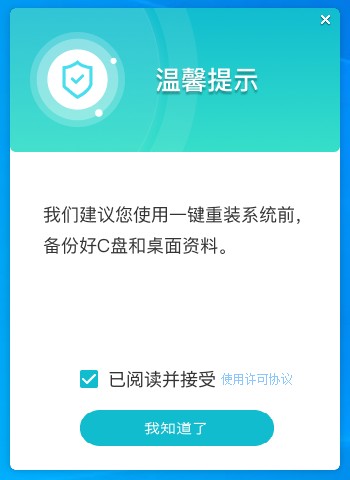
2、进入界面后,用户可根据提示选择安装Windows10 64位系统。注意:灰色按钮代表当前硬件或分区格式不支持安装此系统。
3、选择好系统后,点击下一步,等待PE数据和系统的下载。
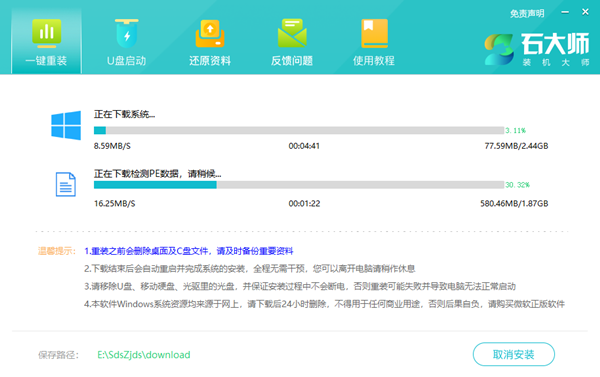
4、下载完成后,系统会自动重启。
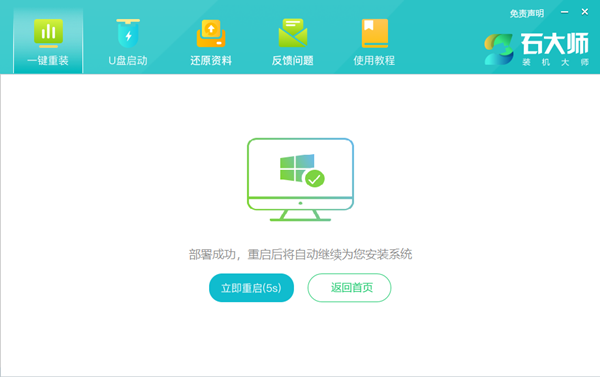
5、系统自动重启进入安装界面。
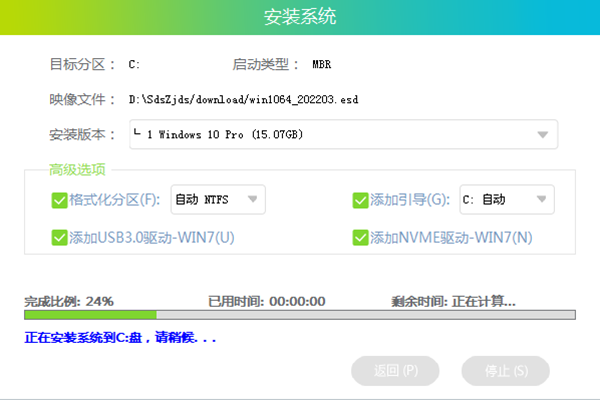
6、安装完成后进入部署界面,静静等待系统进入桌面就可正常使用了!